4 einfache Möglichkeiten, alte Nachrichten auf dem iPhone zu finden, ohne scrollen zu müssen
In Anbetracht dessen, dass die meisten von uns ihre Botschaft behaltenDas Scrollen nach einer bestimmten Nachricht, die vor einiger Zeit gesendet wurde, kann ein echtes Problem sein. Und wir wissen so viel. Wenn Sie ein solcher Benutzer sind, sind Sie hier richtig. Möchten Sie wissen, wie Sie alte Textnachrichten auf dem iPhone finden? In diesem Artikel werden verschiedene praktische Methoden zum einfachen Auffinden alter Nachrichten auf dem iPhone XS / XS Max / XR / X / 8/8 Plus / 7/7 Plus / 6S / 6 erläutert / SE / 5s / 5.
- Möglichkeit 1: Siehe Alte Nachrichten auf dem iPhone in der Nachrichten-App
- Möglichkeit 2: Anzeigen alter Nachrichten auf dem iPhone über die Spotlight-Suche
- Weg 3: Schnell zum Anfang einer Textkonversation
- Methode 4: Finden Sie mithilfe der Software alte iPhone-Nachrichten / iMessages nach Datum
Möglichkeit 1: Siehe Alte Nachrichten auf dem iPhone in der Nachrichten-App
Vor nicht allzu langer Zeit hat Apple eine Suchleiste im Internet hinzugefügtAnfang der iMessage App. Dies hat es den Benutzern leicht gemacht, alte Nachrichten auf dem iPhone zu durchsuchen. Bei dieser Methode müssen Sie sich jedoch einige Informationen zu den Nachrichten merken, die Sie anzeigen möchten. Möchten Sie wissen, wie alte Textnachrichten auf dem iPhone angezeigt werden? Befolgen Sie die nachstehenden Anweisungen.
Schritt 1: Starten Sie die Nachrichten-App auf Ihrem iPhone.
Schritt 2: Streichen Sie nach unten, um die Suchleiste zu öffnen. Die Suchleiste wird oben in der Benutzeroberfläche angezeigt.
Schritt 3: Geben Sie eine Phrase, eine Telefonnummer oder einen Suchbegriff in die Suchleiste ein. Die Ergebnisse werden während der Eingabe automatisch in Echtzeit auf Ihrem Bildschirm angezeigt.

Der Hauptnachteil dieser Methode ist die Tatsache, dass Sie eine bestimmte Nachricht nicht nach Datum durchsuchen können.
Möglichkeit 2: Anzeigen alter Nachrichten auf dem iPhone über die Spotlight-Suche
Spotlight Search ist ein praktisches Tool für das iPhoneUm nach https://www.tenorshare.com/iphone-recovery/recover-deleted-contacts-from-iphone.html zu suchen, https://www.tenorshare.com/iphone-recovery/music-disappeared-from-iphone -How-to-Recover-Redownload.html, E-Mail, Nachrichten, https://www.tenorshare.com/iphone-recovery/iphone-calendar-disappeared.html, App Store, Web, Maps und andere Apps. Sie können alte Textnachrichten mit Spotlight auf dem iPhone finden, indem Sie die folgenden Schritte ausführen.
Schritt 1: Streichen Sie in der Mitte des Startbildschirms nach unten.
Tippen Sie auf die Suchleiste oben in der Benutzeroberfläche.
Schritt 3: Geben Sie den Kontext, die relevanten Informationen, die Phrase oder die Telefonnummer der gelöschten Nachrichten ein.

Schritt 4: Die Ergebnisse werden entsprechend der Apps angezeigt. Wählen Sie die gewünschte Nachricht aus, indem Sie darauf tippen.
Weg 3: Schnell zum Anfang einer Textkonversation
Möchten Sie wissen, wie Sie alte Nachrichten auf dem iPhone findenschnell? Sie stimmen zu, dass das Scrollen zum Anfang eines Nachrichtenthreads sehr mühsam sein kann, insbesondere wenn Sie eine lange Unterhaltung führen. Mit dem folgenden Verfahren können Sie Nachrichten ohne Scrollen leicht finden.
Schritt 1: Öffnen Sie einen Nachrichtenthread Ihrer Wahl.
Schritt 2: Tippen Sie auf die obere Leiste Ihrer Bildschirmoberfläche. Die Leiste, in der Informationen wie Name des Mobilfunkanbieters, Akkuladestand, aktuelle Uhrzeit und andere Informationen angezeigt werden.
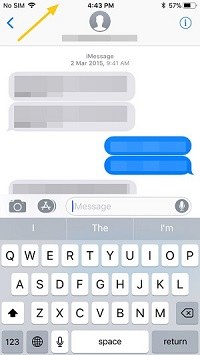
Schritt 3: Der Thread wird zu der ursprünglichen Nachricht gescrollt, die gesendet wurde. (Dieser Trick kann auch für andere Messaging-Apps wie Viber WhatsApp, WeChat usw. verwendet werden.)
Methode 4: Finden Sie mithilfe der Software alte iPhone-Nachrichten / iMessages nach Datum
Mit den oben genannten Methoden ist esEs ist schwierig, alte iPhone-Nachrichten anhand des Datums zu finden. Dies erfordert, dass Benutzer eine andere Methode verwenden. Wir empfehlen dringend, https://www.tenorshare.com/products/iphone-data-recovery.html. UltData ermöglicht es Benutzern, Nachrichten auf dem iPhone XS / XS Max / XR / X / 8/8 Plus / 7/7 Plus / 6S / 6 / SE / 5s / 5 nach Datum zu suchen und anzuzeigen, und Sie können sogar Nachrichten auf dem iPhone exportieren Ansicht in einer Excel-Datei.
Befolgen Sie die folgenden Schritte:
Schritt 1: Laden Sie Tenorshare UltData herunter, installieren Sie es und starten Sie es auf Ihrem PC oder Mac.
Schritt 2: Schließen Sie Ihr iPhone an Ihren Computer an.
Schritt 3: Wählen Sie "Daten von iOS-Gerät wiederherstellen" und klicken Sie auf "Scan starten".

Schritt 4: Zeigen Sie eine Vorschau an und wählen Sie die Nachrichten aus, die Sie nach Datum wiederherstellen möchten. (Gelöschte Nachrichten werden rot hervorgehoben, während die auf Ihrem Gerät vorhandenen Nachrichten nicht vorhanden sind.
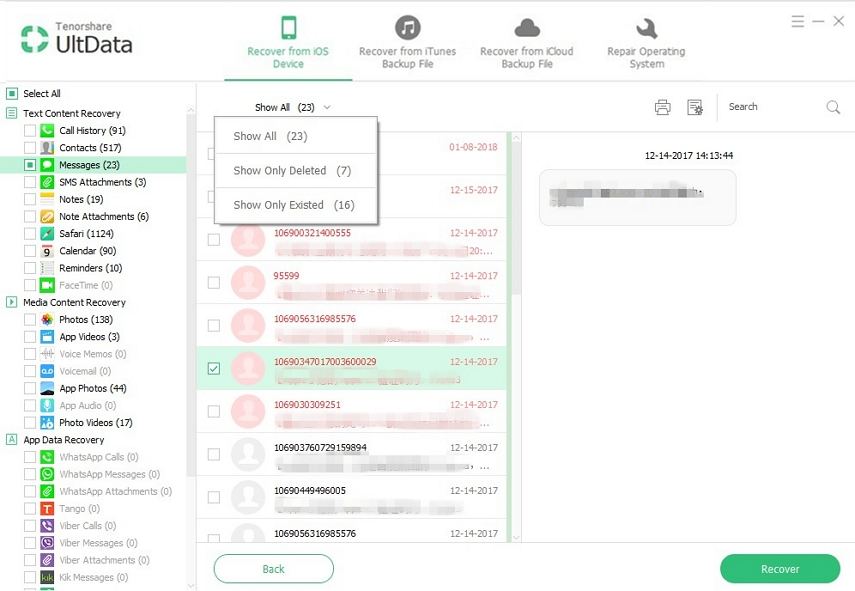
Schritt 5: Um iPhone-Nachrichten in Excel auf dem Computer anzuzeigen, wählen Sie die Option aus, ob sie als TXT-, XLS- oder XML-Datei gespeichert werden sollen. Wählen Sie aus, wo Sie die Datei wiederherstellen möchten, und klicken Sie auf Speichern.
So können Sie alte Nachrichten auf das iPhone zurückholen: ein einfacher und unkomplizierter Vorgang.
Fazit
Sie fragen sich, wie Sie alte Nachrichten auf dem iPhone finden können? Jede der oben aufgeführten Methoden kann funktionieren. Aufgrund der Benutzerfreundlichkeit und der Identifizierung von Nachrichten nach Datum oder anderen Parametern empfehlen wir jedoch, Tenorshare UltData zu verwenden, um alte Nachrichten zu finden.









